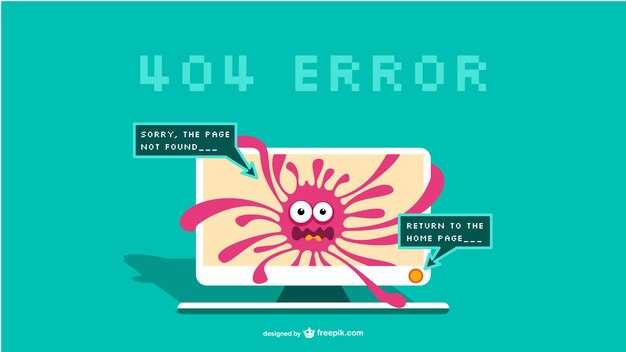Для подключения к общему принтеру в Windows 10 сначала убедитесь, что принтер подключен к компьютеру, который работает как сервер, и доступен в сети. Откройте меню «Пуск» и перейдите в «Настройки».
В разделе «Устройства» найдите пункт «Принтеры и сканеры». Нажмите на него, затем выберите «Добавить принтер или сканер». Windows автоматически обнаружит доступные устройства, в том числе сетевые принтеры. Если ваш принтер отображается в списке, просто выберите его и следуйте указаниям на экране для завершения установки.
Если принтер не появился, попробуйте нажать на ссылку «Принтер, которого нет в списке». Это позволит вручную ввести IP-адрес принтера или выбрать его из списка доступных, если он подключен к другой сети. Важно убедиться, что ваш компьютер и принтер находятся в одной сети.
После успешного подключения проверьте настройки принтера. Вернитесь в раздел «Принтеры и сканеры» и нажмите на ваш принтер, чтобы установить его в качестве устройства по умолчанию. Теперь вы готовы к печати документов прямо с вашего компьютера!
Подготовка к подключению: проверка сетевого доступа
Убедитесь, что ваш компьютер подключен к одной сети с общим принтером. Для этого проверьте параметры подключения в «Центре управления сетями и общим доступом». Нажмите правую кнопку мыши на значке сети в системном трее, выберите «Открыть центр управления сетями и общим доступом» и проверьте статус подключения.
Затем убедитесь, что принтер включен и подключен к той же сети. Если принтер подключен по Wi-Fi, проверьте его настройки через меню самого устройства. Вы также можете использовать приложение производителя принтера для получения информации о подключении.
После этого убедитесь, что ваш компьютер имеет доступ к принтеру. Откройте «Панель управления», затем выберите «Устройства и принтеры». Найдите нужный принтер в списке. Если вы не видите принтер, может потребоваться обновить список устройств, нажав на кнопку «Добавить принтер».
Проверьте наличие сетевых подключений. Откройте «Командную строку» и введите команду «ping» с IP-адресом принтера. Если вы получите ответ, значит, доступ к принтеру есть. Если нет, проверьте настройки брандмауэра, он может блокировать соединение.
Не забудьте убедиться, что на принтере установлены все необходимые драйверы. Проверьте сайт производителя на наличие обновлений и установите последние версии драйверов. Это повысит скорость и стабильность подключения.
Как найти общий принтер в локальной сети
Откройте меню «Пуск» и введите «Устройства и принтеры». Нажмите на найденный результат, чтобы открыть соответствующее окно.
Посмотрите на строку «Добавить принтер». Выберите эту опцию и подождите, пока система начнет поиск доступных устройств. Если принтер находится в сети, он отобразится в списке.
Если ваш принтер не появился, обратите внимание на настройки сети. Убедитесь, что компьютер подключен к одной и той же сети, что и принтер. Проверка Wi-Fi соединения может помочь.
Если принтер все равно не отображается, проверьте настройки общего доступа на компьютере, к которому он подключен. Для этого перейдите на этот компьютер, зайдите в «Параметры» > «Устройства» > «Принтеры и сканеры». Выберите принтер, нажмите «Управление» и проверьте, включен ли общий доступ.
Иногда полезно обновить драйверы принтера. Переходите на сайт производителя принтера, загрузите и установите последние версии драйверов. Это может решить проблемы с обнаружением устройства.
После выполнения этих шагов перезапустите поиск принтеров. Связь и совместное использование могут потребовать немного времени, но вы скоро увидите нужное устройство в списке доступных принтеров.
Шаги для установки драйвера принтера на ваш компьютер
Скачайте драйвер принтера с официального сайта производителя. Введите модель вашего устройства в строку поиска, чтобы найти необходимый файл.
Выберите версию драйвера, совместимую с вашей операционной системой Windows 10. Обратите внимание на 32-битную или 64-битную архитектуру.
Сохраните файл на вашем компьютере. Запустите загруженный файл и следуйте инструкциям установщика. Обычно потребуется принять лицензионное соглашение и выбрать место установки.
Если принтер подключен к компьютеру, система может автоматически определить устройство и установить необходимые драйверы. Убедитесь, что принтер включен и подключен.
После завершения установки перезагрузите компьютер для применения изменений. Это поможет избежать возможных конфликтов.
Проверьте работоспособность принтера, распечатав тестовую страницу. Откройте «Панель управления», выберите «Устройства и принтеры», щелкните правой кнопкой мыши на вашем принтере и выберите «Напечатать тестовую страницу».
В случае возникновения ошибок обратитесь к руководству пользователя или на форум поддержки производителя. Там можно найти решения распространенных проблем.
Подключение к общему принтеру через «Устройства и принтеры»
Откройте меню «Пуск» и в строке поиска введите «Устройства и принтеры». Выберите этот пункт из списка. В открывшемся окне найдите опцию «Добавить принтер» и кликните по ней.
Выберите «Добавить сетевой, беспроводной или Bluetooth-принтер». Windows начнет поиск доступных устройств. Убедитесь, что общий принтер включен и подключен к сети.
После завершения поиска выберите нужный принтер из списка. Нажмите «Далее». Если потребуется, подтвердите установку драйвера, следуя инструкциям на экране.
Если ваш принтер не отображается, проверьте правильность подключения и разрешения на общие ресурсы. Вы можете вручную ввести путь к принтеру, используя формат \Имя_компьютераИмя_принтера.
После завершения установки вы сможете напечатать пробный документ, чтобы убедиться, что всё работает корректно. Если возникнут трудности, проверьте настройки сети и доступ пользователя к принтеру.
Настройка доступа к принтеру с помощью панели управления
Откройте панель управления, нажав Win + R и введя «control». Перейдите в раздел «Устройства и принтеры». Здесь вы увидите список всех подключенных принтеров.
Найдите нужный принтер, щелкните правой кнопкой мыши и выберите «Свойства принтера». В новом окне перейдите на вкладку «Доступ». Здесь активируйте опцию «Разрешить общий доступ к этому принтеру». Можно задать имя для общего доступа, чтобы другие устройства могли его легко идентифицировать.
После активации общего доступа рекомендуется настроить права пользователей. Нажмите на кнопку «Безопасность», чтобы выбрать, каким пользователям разрешить или ограничить доступ. Создайте группу, если нужно, для удобства управления доступом.
Закончив настройку, нажмите «Применить», а затем «ОК», чтобы сохранить изменения. Теперь ваш принтер доступен для всех, кто подключен к вашей сети. Убедитесь, что другие устройства могут найти и установить принтер через «Добавить принтер» в разделе «Устройства и принтеры».
Решение проблем с подключением к общему принтеру
Проверьте подключение принтера к сети. Убедитесь, что принтер включен и правильно подключен. Посмотрите, горит ли индикатор соединения. Если принтер подключен через USB, проверьте кабель.
Перезагрузите принтер и компьютер. Это помогает устранить временные сбои. Сначала выключите принтер, затем компьютер. Включите принтер и после этого запустите ПК.
Обновите драйверы принтера. Перейдите на сайт производителя и скачайте последнюю версию драйвера. Установите их, следуя инструкциям на экране. Это может решить проблемы с совместимостью.
Проверьте настройки общего доступа к принтеру. Откройте «Панель управления», перейдите в «Устройства и принтеры». Щелкните правой кнопкой мыши на нужном принтере, выберите «Свойства принтера», затем вкладку «Доступ». Убедитесь, что включен общий доступ.
Убедитесь, что оба устройства находятся в одной сети. Проверьте Wi-Fi-соединение на компьютере и принтере. Подключите устройства к одной и той же Wi-Fi сети для успешной работы.
Если принтер не отображается в списке доступных устройств, выполните поиск принтера вручную. В «Устройствах и принтерах» выберите «Добавить принтер» и следуйте указаниям мастера установки.
Выключите брандмауэр или антивирус временно, чтобы проверить, не блокируют ли они соединение. Если проблема решается, добавьте принтер в исключения программ безопасности.
Проверьте состояние службы «Спулер печати». Нажмите Win + R, введите «services.msc», найдите «Спулер печати», щелкните правой кнопкой мыши и выберите «Перезапустить». Это часто помогает при сбоях в работе печати.
Если ничто не помогает, попробуйте удалить принтер и добавить его снова. В «Устройствах и принтерах» щелкните правой кнопкой мыши на принтере и выберите «Удалить устройство». Затем настройте его заново.
Проверка статуса печати и очереди заданий
Для проверки статуса печати и очереди заданий откройте меню «Пуск» и выберите «Настройки». Затем перейдите в раздел «Устройства» и выберите вкладку «Принтеры и сканеры».
Найдите общий принтер в списке и щелкните по нему. После этого выберите кнопку «Управление». Это откроет окно, где вы сможете увидеть текущий статус устройства и задачи на печать.
Для более детального контроля выполните следующие шаги:
- Щелкните правой кнопкой мыши на принтере.
- Выберите пункт «Просмотр очереди печати». Здесь отобразятся все задания, ожидающие печати.
- Вы можете приостановить или отменить отдельные задания, выделив их и щелкнув правой кнопкой мыши.
- Для проверки состояния принтера обратите внимание на его статус в верхней части окна. Если принтер отключен или не отвечает, это будет указано рядом с его именем.
В случае появления ошибок, попробуйте перезапустить принтер или проверить соединение. Если статус не меняется, возможно, потребуется переустановка драйвера печати. Для этого скачайте последнюю версию драйвера с сайта производителя и выполните установку.
Регулярная проверка статуса очереди поможет предотвратить задержки в работе и оптимизировать процесс печати. Не забывайте также следить за уровнем чернил или тонера, чтобы избежать неожиданных прерываний в печати.
Как удалить общий принтер из списка подключенных устройств
Чтобы удалить общий принтер в Windows 10, выполните следующие шаги:
- Откройте меню «Пуск» и выберите «Настройки».
- Перейдите в раздел «Устройства».
- В левой части окна выберите «Принтеры и сканеры».
- Найдите общий принтер в списке под заголовком «Принтеры и сканеры».
- Кликните по нему, чтобы выделить, затем нажмите «Удалить устройство».
- Подтвердите действие, нажав «Да» в появившемся окне.
После выполнения этих шагов общий принтер будет удален из вашего списка подключенных устройств. Если потребуется подключить его снова, вы сможете это сделать через тот же раздел настроек.
Если принтер появляется снова, возможно, он доступен в вашей сети. Убедитесь, что вы отключили автоматическое добавление устройств в настройках.
Перейдите в «Устройства» → «Принтеры и сканеры» → отключите опцию «Позволять Windows управлять моими предпочтениями принтеров». Это предотвратит автоматическое добавление принтеров в будущем.